
Зашто Ворд наглашава све ријечи црвене: узрокује шта да ради? Како уклонити црвену подвлаку у речи?
Чланак ће рећи како уклонити подвлаке речи у "Ворд".
Зашто "реч" наглашава речи црвене речи?
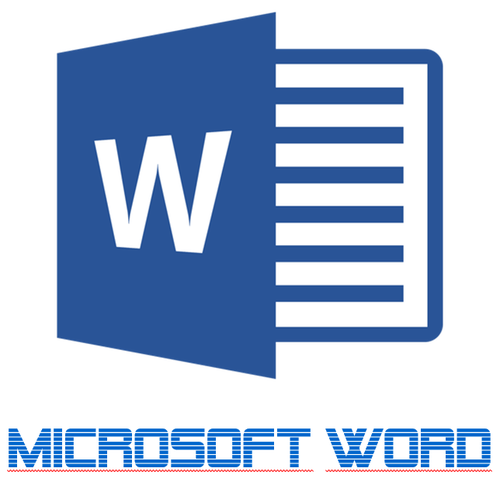
Едитор "Ворд" наглашава многе речи црвене таласане линије
Текст едитор " Реч."Омогућава вам да не радите само са текстом, већ и да контролишете различите граматичке грешке. Неки корисници питају зашто " Реч."Наглашава речи црвено? Дакле, подвлачење одређених речи са црвеном таласном линијом значи да је у њима пронађена грешка (не " салена", али " маглови"итд.).
Такође се истиче и оне речи које једноставно не знају због различитих разлога: реч» (« Реч.") Без обзира на то како на руском, али неке прилично ретке / нове речи могу се једноставно направити у бази података програма.
Сада, као што то већ можете да разумете, речи подвлаке су потребне црвене да би се наша пажња вратила на грешке, јер их не приметимо са брзим текстом. Али на основу већ споменутих разлога ", Реч."Понекад / често наглашава речи које су неопходне у нашем случају за наш текст.
Нису сви лијепо видјети документ који је обучен у црвено. Стога ћемо у овом прегледу разговарати о томе како уклонити црвене подвлачење речи у " Реч.».
Како уклонити црвене речи под називом у "Ворд"?
Уклоните црвене подвлачеве речи у "Реч.»Можете барем два начина:
- Уклоните реч подвлачи се саме грешакама
- Уклоните подвлаке изабране речи
Научимо како да користимо сваку од ових опција.
Деактивирајте функцију подвлаке у "Ворд"
- Проширите документ и на кату на траци са алаткама, идите на ставку " Досије"(У старијим верзијама програма, морате да кликнете на дугме" МС Оффице.»).
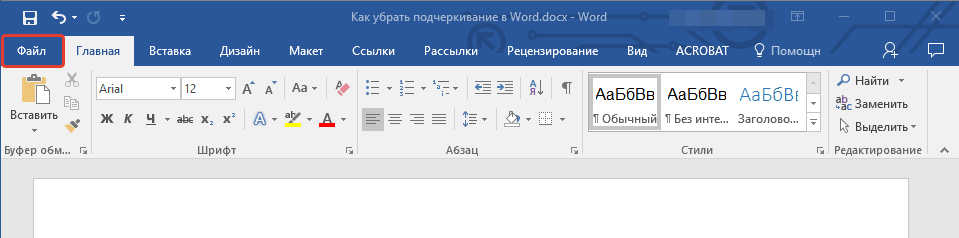
Идите на "датотеку"
- Поред поставки леве колоне која су се појавила " Параметри»
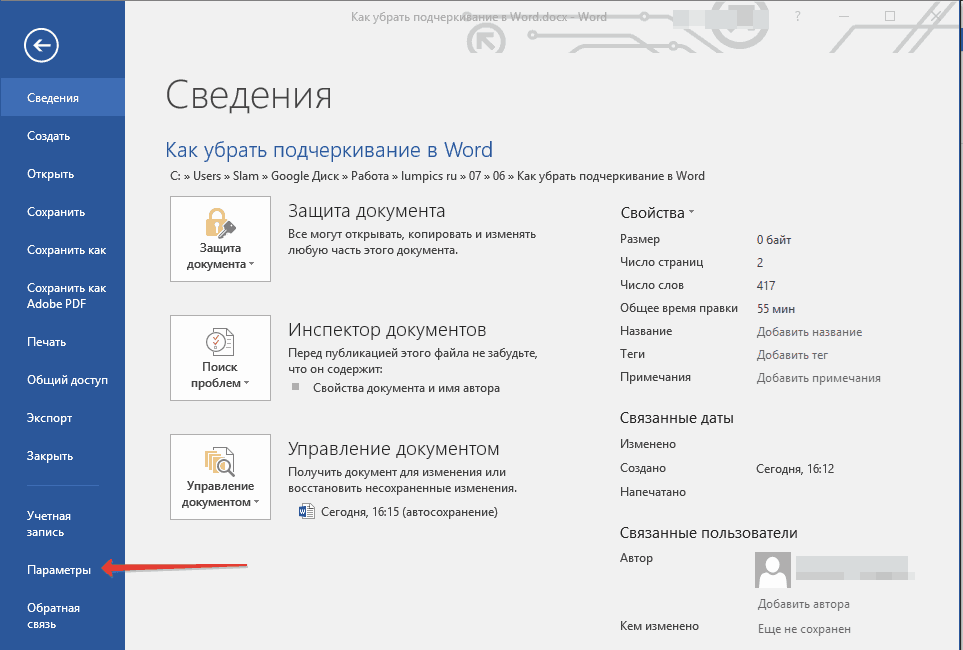
Идемо на "параметре" на левом окну
- У следећој фази нас занима предмет " Правопис»
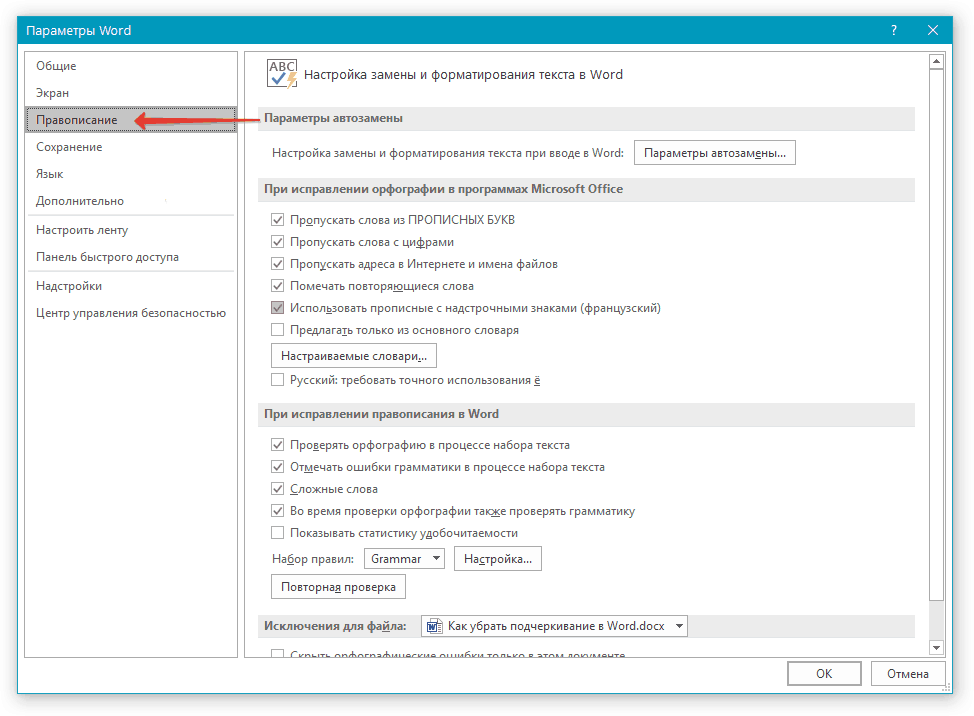
Кликните на "правопис"
- Сада се мало померите низ прозор, обратите пажњу на опције наведене у црвеном оквиру на екрану - ставите крпељ на њих и кликните на њих и кликните на њих У реду».
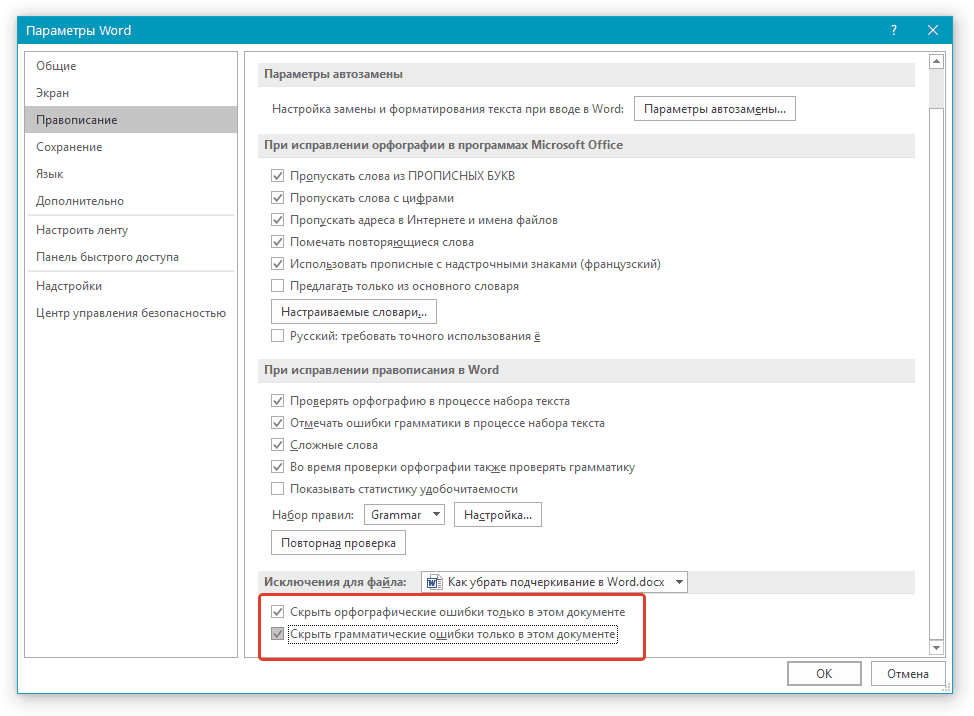
Узми ДАВС у близини опција: "Сакриј правописне / граматичке грешке само у овом документу."
- Након предузетих радњи, црвена подвлака више неће вам сметати, већ и грешке у речима које ћете морати да приметите себе.
Уклоните подвлаку
Након читања другог чланка, на овоме линкБоље да разумете шта је потребна црвена подвлака и како је користити. Посебно можете исправити речи помоћу грешака кроз контекстни мени, одабиром опција које је предложила програм:
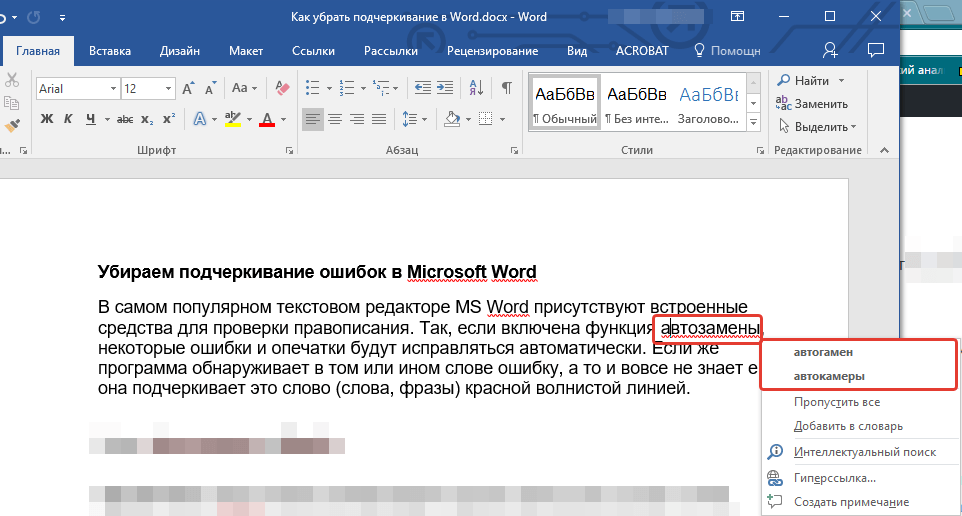
Фиксирање речи са грешкама кроз контекстни мени
Али, ако неке речи које погрешно пишете намерно, или програм једноставно не зна неке услове, онда можете додати такве речи у речник и на тај начин уклонити црвене таласне линије.
Да бисте то учинили, урадите следеће:
- Кликните десним тастером миша на одређену реч, наглашена црвеном бојом. Контекстни мени ће се отворити и сада има на уму да можете даље. Ако кликнете на " Додај у речник"Ова реч никада неће бити наглашена црвеном линијом док га не уклоните из речника. Ако кликнете на " Прескочити"Црвена линија ће нестати, али се може појавити под овом речју у наредним временима.
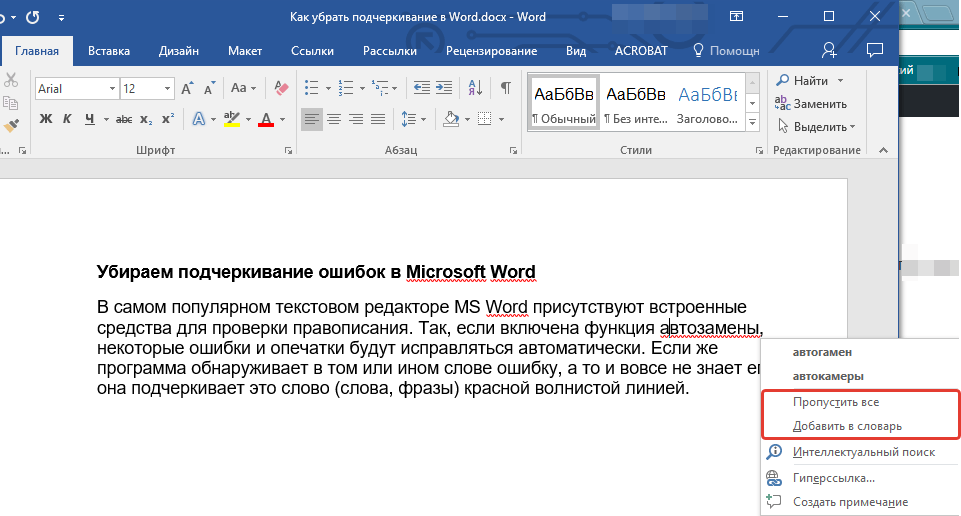
У контекстном менију изаберите начин решавања црвене подвлаке под речју
- Након што сте вас предузели, црвена линија ће нестати (где год да се нађе ова реч у документу), и можете да урадите исте операције другим речима.
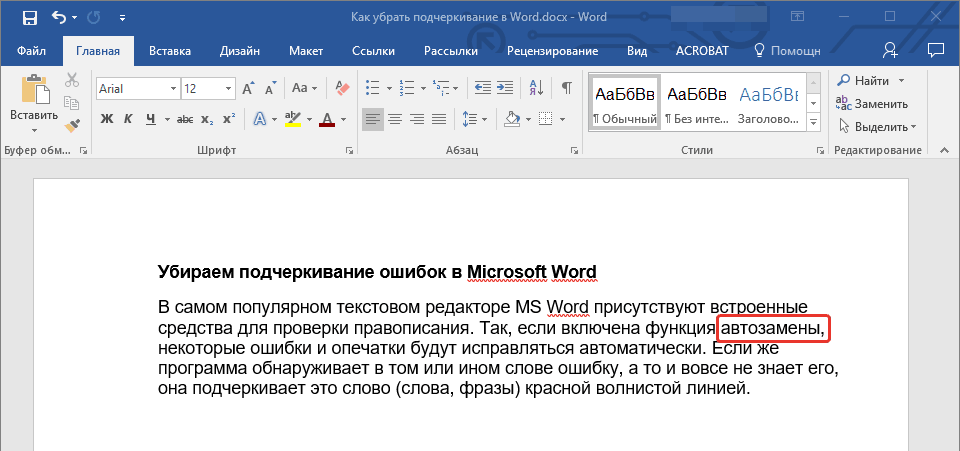
Црвена подвлака избрисана
